Yhteenveto :
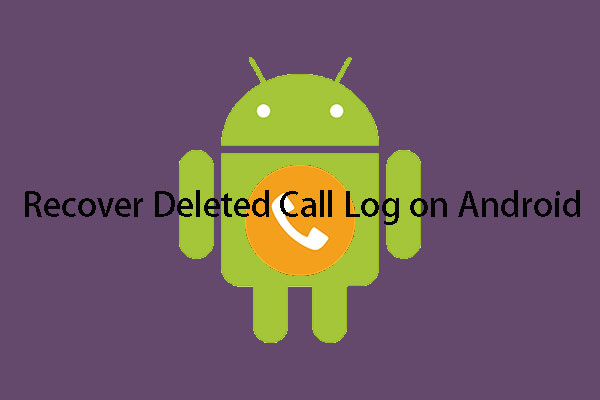
Tahdotko palauttaa poistetun soittolokin Androidista, joka on poistettu vahingossa? Itse asiassa voit käyttää ilmaista Android-tiedonpalautusohjelmistoa tämän tavoitteen saavuttamiseksi. MiniTool Mobile Recovery for Android on hyvä valinta. Nyt voit seurata tätä MiniToolin opasta tässä postauksessa tehdäksesi tämän työn.
Part 1: Saatat menettää Android-puhelulokin vahingossa!
On varmaan ärsyttävää, jos poistat joitain tärkeitä puhelujen lokitietoja Android-laitteestasi, varsinkin kun sinulla ei ole aikaa nauhoittaa niitä tai lisätä niitä Android-kontaktiluetteloosi.
Haluat esimerkiksi vain poistaa hyödyttömät puhelulokit Android-laitteestasi, mutta poistat vahingossa joitakin tallentamattomia lähtevien ja saapuvien puhelujen numeroita, jotka ovat sinulle tärkeitä. Saatat olla melko huolissasi tästä asiasta, miten palauttaa poistetun puhelulokin Android?
Jos olet iPhone-käyttäjä ja haluat palauttaa poistetun iPhone-puhelulokin, voit käyttää tätä ilmaista iPhonen tietojen talteenottoa – MiniTool Mobile Recovery for iOS.
Ennen tämän ongelman korjaamista esittelemme sinulle joitakin asiaan liittyviä asioita. Jos olet kuitenkin kiinnostunut vain tavasta palauttaa poistetut puhelulokit Android, voit siirtyä osaan 2 oppiaksesi sen.
Onko mahdollista palauttaa poistetut puhelulokit Androidissa?
Android-puhelulokin katoaminen voi johtua monista syistä, kuten vahingossa tapahtuvasta poistosta, tehdasasetusten palautuksesta, virushyökkäyksestä, Android-päivityksestä ja muista. Kun tämä ongelma tapahtuu, onko mahdollista palauttaa poistettu puheluloki Android-laitteessa?
Aluksi sinun pitäisi tietää tämä sana: Ylikirjoittaminen. Tämä on termi, jota käytetään kuvaamaan prosessia, jossa vanhat tiedot tai tiedot korvataan uusilla. Yleisesti ottaen, kun tietoja poistetaan, niitä ei pyyhitä Android-laitteesta välittömästi.
Tässä tilanteessa voit palauttaa ne erityisellä tietojen palautusohjelmistolla. Kuitenkin sen jälkeen, kun tiedot on fyysisesti korvattu uusilla tiedoilla, aiempia tietoja ei ole enää mahdollista palauttaa.
Samoin on mahdollista löytää poistetut puhelutiedot Androidista, kunhan niitä ei ole korvattu uusilla tiedoilla. Tiedätkö sitten, miten ylikirjoittamisen voi välttää? Tutustu seuraavaan osioon.
Estä Android-puhelulokin ylikirjoittaminen
Kun päätät palauttaa poistetun puhelinluettelon Android-laitteessasi, sinun on ryhdyttävä joihinkin toimenpiteisiin, joilla estetään näiden poistettujen puhelinluetteloiden ylikirjoittaminen.
Näihin kahteen asiaan sinun on kiinnitettävä huomiota:
1. Poista Androidin Wi-Fi-yhteys käytöstä
Kun Android-laitteesi Wi-Fi-yhteys on päällä, järjestelmä saattaa ladata uuden Android-version tai Android-laitteesi APPit päivittyvät automaattisesti.
Kaikki nämä toiminnot voivat itse asiassa aiheuttaa Android-puhelulokin ylikirjoittamisen. Joten, katkaise Android Wi-Fi-yhteys, jos haluat palauttaa poistetut puhelulokit Android-laitteestasi.
2. Lopeta tietojen kirjoittaminen Android-laitteeseesi
Kun Android-puhelutiedot on poistettu, sinun on lopetettava Android-laitteesi käyttäminen mahdollisimman pian, koska uudet tiedot voivat korvata vanhat tiedot, mikä aiheuttaa sen, että poistettuja Android-puhelulokitietoja ei pystytä palauttamaan.
Nyt on aika kertoa, miten saat poistetun puhelutiedonhistoriatietojärjestelmän poistettua Android-laitteen. Voit lukea eteenpäin.
Part 2: Kuinka palauttaa poistettu puhelinluettelo Android
Asiakseni Androidin puhelinluettelon palautus, sinun täytyy harkita käyttävänsi ilmaista Androidin tietojen palautusohjelmistoa. Tässä viestissä suosittelemme käyttämään tätä ammattimaista työkalua – MiniTool Mobile Recovery for Android.
Tämä ohjelmisto tarjoaa sinulle kaksi palautusmoduulia: Recover from Phone (Palauta puhelimesta) ja Recover from SD-Card (Palauta SD-kortilta).
Näillä kahdella palautusmoduulilla voit palauttaa poistetut tai kadonneet tiedot, kuten viestit, yhteystiedot, soittohistoriat, valokuvat, videot, äänitallenteet ja paljon muuta Android-puhelimesta, tabletista & SD-kortilta.
Kaikki nämä talteenotetut tiedot voidaan tallentaa tietokoneelle. Näin alkuperäiset tiedot Android-laitteessasi eivät korvaudu uusilla tiedoilla.
Jos käytät Windows 10/8.1/8/7, voit ladata ja asentaa tämän ohjelmiston Free Editionin tietokoneellesi kokeillaksesi, koska tämän ilmaisohjelman avulla voit palauttaa 10 kappaletta Android-puheluhistoriaa.
Vapaa lataus
Ennen kuin käytät tätä ohjelmistoa poistetun soittolokin palauttamiseksi Androidiin, sinun täytyy juurruttaa Android-laitteesi etukäteen. Muuten tämä ohjelmisto ei pysty poimimaan tietoja Android-laitteestasi, saati sitten palauttamaan sen tietoja.
Kun käytät tätä ohjelmistoa poistetun puhelulokin Androidin palauttamiseen, sinun oli parempi vain sulkea kaikki muut Androidin hallintaohjelmat. Muuten tämä ohjelmisto ei ehkä toimi kunnolla.
Tässä postauksessa näytämme sinulle, miten voit palauttaa poistetut puhelulokit Samsungissa tällä ohjelmistolla. Jos käytät muiden merkkien Android-laitteita, toiminnot ovat samat.
Vaihe 1: Liitä Android-laite tietokoneeseen USB-kaapelilla ja avaa ohjelmisto sen pääkäyttöliittymään. Jos haluat löytää poistetun puheluhistorian Android, sinun täytyy napsauttaa Recover from Phone moduuli jatkaaksesi.
Vaihe 2: Jos et ole ottanut käyttöön USB debugging Android-laitteessa, näet seuraavan käyttöliittymän. Tämä käyttöliittymä näyttää, miten voit ottaa käyttöön USB-vianmäärityksen eri Android-versioissa. Valitse vastaava opas ottaaksesi USB-debuggauksen käyttöön.

- Jos Android 2.3 ja aiemmat versiot, siirry kohtaan Asetukset > Sovellukset > Kehitys > tarkista USB-vianmääritys;
- Android 3.0-4.1, siirry kohtaan Asetukset > Kehitysvaihtoehdot > tarkista USB-vianmääritys;
- Android 4.2-5.2, siirry kohtaan Asetukset > Tietoja puhelimesta > napauta Build-numeroa 7 kertaa, kunnes avaat kehittäjätilan > siirry takaisin kohtaan Asetukset > Kehitysvaihtoehdot > tarkista USB-vianmääritys;
- Jos Android 6.0 ja sitä vanhemmat versiot, siirry kohtaan Asetukset > Tietoja laitteesta > Ohjelmistotiedot > napauta Build-numeroa 7 kertaa, kunnes avaat kehittäjätilan > palaa takaisin kohtaan Asetukset > Kehittäjäasetukset > tarkista USB-debuggaus.
Tässä postauksessa Samsungissa on Android 6.0. Tässä käyttöliittymässä on siis valittu neljäs opas. Jos USB-vianmääritys on jo kytketty päälle, mutta pääset silti tähän käyttöliittymään, voit kytkeä Android-laitteen uudelleen, jotta voit kokeilla uudelleen.
Vaihe 3: Sitten pääset tähän käyttöliittymään, jossa ilmoitetaan USB-vianmäärityksen sallimisesta. Tässä suosittelemme, että valitset Aina sallia tästä tietokoneesta -vaihtoehdon ja napsautat OK Android-laitteessasi.
Sitten voit ohittaa tämän vaiheen, kun käytät tätä ohjelmistoa samalla tietokoneella seuraavan kerran.

Vaihe 4: Sitten pääset tähän käyttöliittymään. Tässä käyttöliittymässä on lueteltu kaksi skannaustilaa.
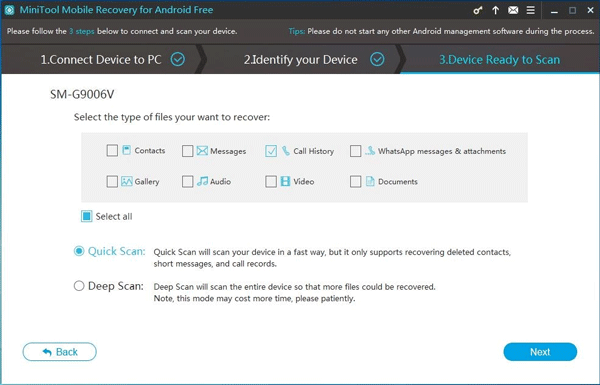
1. Pikaskannaustila voi palauttaa vain poistetut tekstitiedot, mukaan lukien yhteystiedot, lyhyet viestit ja puhelulokit. Lisäksi tämä tila voi skannata Android-laitteen olemassa olevat tiedot.
Tämä tarkoittaa, että voit tarkistaa mediatiedot, kuten galleria, ääni, video ja asiakirjat tässä käyttöliittymässä, mutta tämä ohjelmisto näyttää vain näiden tyyppien olemassa olevat tiedot skannaustulosten käyttöliittymässä.
2. Syväskannaustila maksaa enemmän aikaa koko Android-laitteen skannaamiseen ja näyttää sitten kaikki poistetut ja kadonneet Android-tiedot, kunhan niitä ei ole korvattu uusilla tiedoilla.
Jos haluat palauttaa mediatiedot, mukaan lukien galleria, ääni, video ja asiakirjat Android-laitteessa, sinun on tarkistettava tämä skannaustila.
Tässä viestissä, haluat vain palauttaa poistetun soittolokin Android, Pikaskannaustila voi täysin tyydyttää kysyntääsi.
Kun valitset Pikaskannaus tästä käyttöliittymästä, näet, että Yhteystiedot, Viestit, Puheluhistoria sekä WhatsApp-viestejä & liitteet tarkistetaan oletusarvoisesti. Täällä voit poistaa tarpeettoman tiedostotyypin (-tyypit) ja jatkaa napsauttamalla oikean alalaidan painiketta Seuraava.
Vaihe 5: Kun skannausprosessi on valmis, näet skannaustuloksen käyttöliittymän. Koska tässä tapauksessa on valittu vain Puheluhistoria, näet, että vasemmanpuoleisessa luettelossa oleva Puheluhistorian kuvake on vaaleansininen.
Sitten napsauta tätä kuvaketta nähdäksesi skannatut kohteet, mukaan lukien poistetut Android-puhelulokit, jotka ovat punaisella ja olemassa olevat kohteet, jotka ovat mustalla. Jos haluat tarkastella vain poistettuja kohteita, vaihda sininen painike pois päältä päälle.

Skannaustuloksesta näet, että tämä ohjelmisto pystyy skannaamaan ja näyttämään Android-laitteen olemassa olevat tiedot. Voit siis käyttää tätä työkalua tiedostojen palauttamiseen rikkinäisestä Android-laitteesta. Kun kohtaat tämän ongelman, kokeile vain tätä ohjelmistoa.
Vaihe 6: Sitten voit tarkistaa Android-puhelulokit, jotka haluat palauttaa, ja napsauta oikean alakulman Recover-painiketta. Tämän jälkeen tämä ohjelmisto ponnahtaa esiin pienen ikkunan.
Tässä ikkunassa voit suoraan napsauttaa sinistä painiketta Recover (Palauta) tallentaaksesi valitut kohteet ohjelmiston oletustallennuspolkuun; tai voit myös napsauttaa valkoista painiketta Browse (Selaa) valitaksesi toisen polun tietokoneella tallentaaksesi nämä valitut Android-puhelulokit.
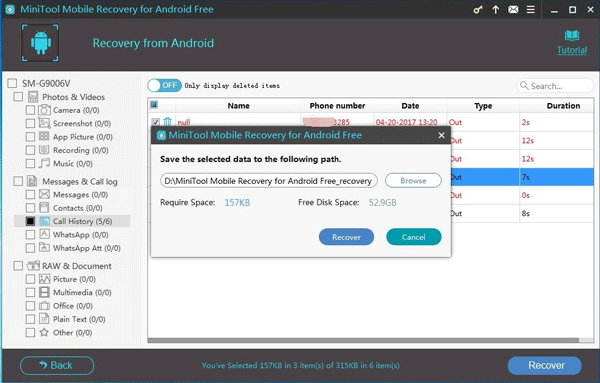
Step 7: Sen jälkeen näet esiin ponnahtavan ikkunan seuraavasti. Täällä voit napsauttaa vasemman alareunan painiketta Näytä tulos syöttääksesi määritetyn tallennuslaitteen ja tarkastella talteen otettuja Android-puhelulokeja suoraan.

Jos haluat palauttaa vain 10 tai vähemmän puhelujen historiaa Android-laitteessa, tämä Free Edition riittää tarpeisiisi. Jos kuitenkin haluat palauttaa yli 10 kappaletta Android-puhelutietoja, sinun on parempi ostaa kehittynyt versio MiniToolin viralliselta sivustolta.
Lisäksi on pieni temppu, joka sinun pitäisi tietää: kun olet käyttänyt Free Editionia, luulet, että tämä ohjelmisto voi löytää haluamasi poistetut Android-tiedot ja päätät ostaa kehittyneen version. Sinun ei tarvitse käynnistää ohjelmistoa uudelleen rekisteröidäksesi tämän ohjelmiston.
Tässä voit napsauttaa avainkuvaketta käyttöliittymässä ja syöttää sitten ostamasi lisenssiavaimen ponnahdusikkunaan rekisteröidäksesi sen. Näin voit pysyä skannaustuloksen käyttöliittymässä ja palauttaa Android-tiedot suoraan.
Tässä tapauksessa Recover from SD-Card -moduuli ei sovellu Android-puhelulokin hyödyntämiseen, koska tätä hyödyntämismoduulia käytetään poistettujen mediatietojen, kuten valokuvien, videoiden & äänitiedostojen, sekä tekstidatan, mukaan lukien asiakirjan tiedot Android SD-kortilta, palauttamiseen.
Poistettu puhelujen historiatieto ei sisälly näihin talteenotettavissa oleviin tietotyyppeihin.&
Tämä talteenottomoduuli on kuitenkin myös erittäin tehokas. Jos esimerkiksi poistat joitakin tärkeitä tietoja Android SD-kortilta vahingossa, voit käyttää tätä palautusmoduulia niiden palauttamiseen. Toisaalta tämä moduuli voi jopa palauttaa formatoidut tiedot Androidin SD-kortilta.
Jos luulet, että MiniTool Mobile Recovery for Android on hyödyllinen sinulle, jotta voit palauttaa poistetun puhelulokin Androidin sekä muut Android-tiedot, voit jakaa sen ystäviesi kanssa. klikkaa twiittaamaan
Osa 3: Loppupäätelmä
Luettuasi tämän postauksen huomaat, että poistetun soittolokin palauttaminen Androidille ei ole vaikea tehtävä. MiniTool Mobile Recovery for Androidin Recover from Phone -moduulin avulla voit helposti palauttaa poistetun puhelulokin Androidista.
Ja ilmaisella versiolla voit palauttaa 10 kappaletta Androidin puhelulokeja. Android-käyttäjät voivat siis kokeilla tätä ohjelmistoa käyttämällä sen Free Editionia.
Voit kohdata joitakin ongelmia, kun käytät tätä ohjelmistoa. Tässä tilanteessa ota rohkeasti yhteyttä meihin. Täällä voit jättää suoraan viestin seuraavalle kommenttialueelle. Lisäksi voit myös lähettää meille sähköpostia osoitteeseen .
Annamme sinulle vastauksen mahdollisimman pian. Samalla voit jakaa kanssamme hyviä ideoita, ehdotuksia ja Android-tietojen palautusratkaisuja. Kiitos etukäteen!
Android Puheluhistorian palautus usein kysytyt kysymykset
- Roottaa Android-laitteesi.
- Lataa ja asenna MiniTool Mobile Recovery for Android tietokoneellesi.
- Kytke Android-laitteesi tietokoneeseen.
- Avaa ohjelmisto ja valitse Recover from Phone.
- Valitse skannaustuloksista tiedostot, jotka haluat palauttaa, ja palauta ne sopivaan paikkaan.
- Avaa Google Fi-verkkosivusto ja kirjaudu sisään.
- Mene kohtaan Tili > Asetukset > Historia.
- Klikkaa Lataa.
- Syötä haluamasi aikaväli.
- Klikkaa Lataus.